Facebook
merupakan salah satu media interaksi jejaring sosial yang saat ini paling
populer. Hampir setiap teman disekitar kita pasti mempunyai jejaring Facebook
atau yang mudah disebut FB ini. Selain populer, dalam penggunaannya FB
sangatlah mudah, murah dan praktis. Hal ini yang membuat
setiap paket internet menawarkan gratis untuk penggunaan facebook. Sehingga hal inilah yang membuat FB
banyak diminati pengguna jejaring sosial.
Facebook
sebagai media interaksi tentunya menyediakan fitur untuk memudahkan pengguna
berinteraksi dengan teman (pengguna lainnya). Fitur utama alam FB adalah
Beranda dan Obrolan. Di beranda kita dapat menulis apapun entah itu share
pengalaman pribadi, curhat, aktivitas anda dan aktiviasi lainnya. Apapun yang
dituliskan anda, akan diketahui oleh teman anda. Dan apapun yang anda tulis,
anda pasti menginginkan feeback atau respon balik dari teman-teman anda.
Berbeda
dengan beranda, obrolan merupakan fitur untuk berinteraksi dengan pengguna lain
namun secara tersembunyi. Artinya teman-teman kita tak ada yang tahu interaksi
kita, kecuali server yang dihubungkan dengan kita saja. obrolan layaknya sebuah
pengiriman pesan singkat. Hanya pengirim dan yang dikirim yang tahu
aktivitasnya.
Memang
kedua hal diatas adalah fitur utama yang biasa dilakukan oleh pengguna. Namun
jangan abaikan juga penampilan FB. Untuk menarik perhatian teman-teman kita
bahkan bukan teman sekaligus, kita perlu mengoles penampilan FB yang ada di
Profil. Tampilan yang paling diperhatikan pengguna adalah foto profil. Bahkan tampilan
baru FB telah tersedia foto sampul. Foto profil seyogyanya adalah foto pengguna,
dengan berbagai model gaya (gaya paha, gaya dada, dll). Sedangkan foto sampul
biasanya disajikan dalam bentuk yang menarik, lucu dan tentunya tampil beda.
Untuk itu disini saya akan berbagi pengetahuan bagaimana membuat gambar yang
menarik, lucu, dan tampil beda yang cocok untuk isajikan di profil sampul anda,
yaitu rintikan air hujan.
Rintikan
merupakan tetesan air hujan dalam jumlah yang banyak. Untuk itu sampul yang
akan dibuat adalah berupa tetesan air hujan yang banyak. Pembelajaran photoshop
kali ini hanya memaksimalkan penggunaan Shape atau Costum Shape Tool.
Langkah pertama dengan menekan CTRL +
N, untuk membuka jendela baru. Atur width dan Height sesuai keinginan, atur
resolution engan 72 pixel/inch (standard). Atur juga Background
Contencts dengan warna putih (white). Kemuian OK
Langkah kedua membuat mendung. Caranya
klik icon Costum Shape Tool yang ada pada toolbox sebelah kiri. Pilih
shape yang sesuai dan bentukkan di layer background.
Kemudian setelah itu, klik Pen Tool, klik
kanan pada shape yang telah dibentuk, kemudian atur radius misalkan 0,5
pixel. kemudian pada operation, beri tanda pada New Selection, lalu OK.
Tekan CTRL + J. Akan muncul Layer 1.
Pada Layer 1, klik menu Layer,
pilih Layer Style, dropdown pilih Blending Options. Atur Drop
Down, dan Inner Shadow
Untuk Drop Down
Untuk Inner Shadow
Dan hasilnya
Langkah ketiga membuat tetasan hujan.
Caranya sama seperti langkah kedua. Dengan menggunakan Costum Shape Tool dan
pilih shape yang sesuai. Kemudian klik Pen Tool, aturan sama dengan
langkah kedua. Kemudian CTRL + J akan membentuk Layer 2. (ketika menekan
CTRL + J, layer berada di posisi Layer Background).
Pada Layer 2, klik Layer >>
Layer Style >> Blending Options >> Color Ovelay beri warna
biru.
Dan hasilnya
Langkah keempat, membuat Rintikan hujan.
Caranya hanya menduplikat Layer 2 sebanyak mungkin. Untuk menduplikat Layer.
Klik Layer >> Duplikat Layer. Atau lebih praktisnya Pada Layer 2,
tekan CTRL + J. Akan menghasilkan layer baru berupa Layer 2 copy. Lakukan
sebanyak-banyaknya. Hasilnya
Lakukan secara berulang-ulang sampai
membentuk seperti yang dibawah ini. Kemudian percantik dengan image lain dan
satukan sesuai foto profil anda. Seperti hasil yang berikut.
Selesai, dan selamat mencoba.






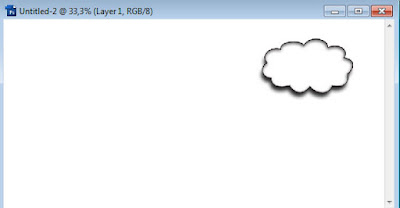




Tidak ada komentar:
Posting Komentar